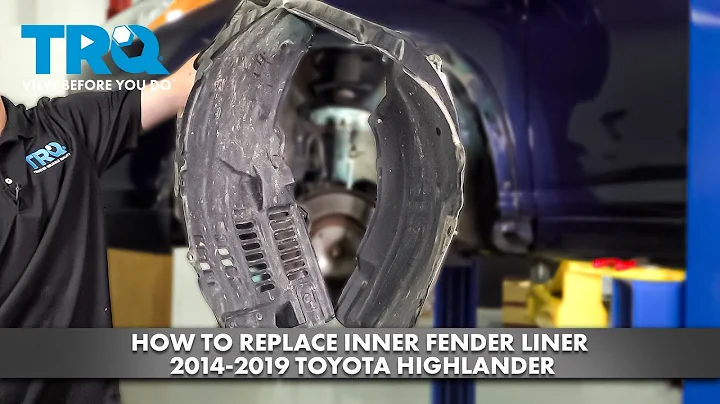Guide du débutant Raspberry Pi : Installation et configuration de NOOBS
Table des matières
- Introduction au Raspberry Pi
- Matériel nécessaire
- Configuration initiale
- Choisir un système d'exploitation
- Préparer la carte SD
- Brancher les périphériques
- Alimentation et démarrage
- Configuration de base
- Langue et clavier
- Réseau et connexions
- Mise à jour du système
- Configuration avancée
- Personnalisation du nom du Raspberry Pi
- Activation de SSH et VNC
- Paramètres de fuseaux horaires
- Réglages du clavier
- Conclusion
🍓 Raspberry Pi : Guide de mise en route
Le Raspberry Pi est un petit ordinateur monocarte développé par la Fondation Raspberry Pi. Il est devenu extrêmement populaire en raison de sa taille compacte et de sa polyvalence. Que vous soyez un débutant absolu ou un utilisateur expérimenté, ce guide vous aidera à mettre en place votre Raspberry Pi et à le configurer correctement pour commencer à l'utiliser. Suivez les étapes ci-dessous pour transformer votre Raspberry Pi en un système fonctionnel.
1. Introduction au Raspberry Pi
Le Raspberry Pi est un ordinateur de la taille d'une carte de crédit qui offre toutes les fonctionnalités d'un ordinateur traditionnel. Il est doté d'un processeur ARM, de ports d'entrée/sortie, de ports USB, d'une sortie vidéo HDMI et d'une connectivité réseau. Le Raspberry Pi peut être utilisé pour une variété de projets, tels que la domotique, les serveurs, la robotique et bien plus encore.
2. Matériel nécessaire
Avant de commencer, vous aurez besoin du matériel suivant :
- Raspberry Pi (de préférence le modèle le plus récent)
- Carte micro SD (8 Go minimum)
- Adaptateur pour carte micro SD
- Câble d'alimentation micro USB (5V, 2A)
- Clavier et souris USB
- Écran avec port HDMI
- Câble HDMI
- Connexion Internet (Wi-Fi ou Ethernet)
3. Configuration initiale
3.1 Choisir un système d'exploitation
Le Raspberry Pi nécessite un système d'exploitation (OS) pour fonctionner. Le système d'exploitation le plus couramment utilisé est Raspbian, qui est basé sur Debian. Vous pouvez télécharger Raspbian à partir du site officiel de Raspberry Pi.
3.2 Préparer la carte SD
Pour installer le système d'exploitation sur votre Raspberry Pi, vous devez préparer votre carte micro SD. Insérez la carte micro SD dans l'adaptateur et connectez-la à votre ordinateur. Ensuite, téléchargez le fichier d'installation de Raspbian et extrayez-le. Copiez tous les fichiers extraits sur la carte micro SD.
3.3 Brancher les périphériques
Avant de connecter quoi que ce soit à votre Raspberry Pi, assurez-vous qu'il est hors tension. Connectez le clavier et la souris USB aux ports USB du Raspberry Pi. Branchez l'écran à l'aide du câble HDMI.
3.4 Alimentation et démarrage
Pour alimenter le Raspberry Pi, branchez le câble d'alimentation micro USB au port d'alimentation de la Raspberry Pi. Il est recommandé d'utiliser l'alimentation officielle fournie par Raspberry Pi. Une fois que tout est connecté, allumez l'alimentation. Vous verrez le Raspberry Pi démarrer et afficher l'écran de configuration.
4. Configuration de base
Maintenant que votre Raspberry Pi est démarré, il est temps de le configurer de base.
4.1 Langue et clavier
Lors de la première configuration, vous serez invité à sélectionner votre langue et votre disposition de clavier. Assurez-vous de choisir les bonnes options, car cela affectera le fonctionnement du Raspberry Pi.
4.2 Réseau et connexions
Si vous souhaitez connecter votre Raspberry Pi à Internet via Wi-Fi, sélectionnez votre réseau Wi-Fi dans les paramètres de configuration. Si vous utilisez une connexion Ethernet, connectez simplement le câble Ethernet à votre routeur.
4.3 Mise à jour du système
Une fois la configuration initiale terminée, nous vous recommandons de vérifier les mises à jour du système. Cela garantira que votre Raspberry Pi dispose des dernières fonctionnalités et des correctifs de sécurité. Vous pouvez effectuer cette vérification en cliquant sur le bouton "Mise à jour" dans le menu de configuration.
5. Configuration avancée
Maintenant que vous avez terminé la configuration de base, vous pouvez accéder à certaines fonctionnalités avancées du Raspberry Pi.
5.1 Personnalisation du nom du Raspberry Pi
Par défaut, le nom du Raspberry Pi est "Raspberry Pi". Si vous souhaitez personnaliser le nom pour le rendre plus défini, vous pouvez le faire à partir du menu de configuration.
5.2 Activation de SSH et VNC
SSH et VNC sont deux protocoles qui permettent de contrôler votre Raspberry Pi à distance. Si vous souhaitez accéder à votre Raspberry Pi via SSH ou VNC, vous pouvez activer ces fonctionnalités à partir du menu de configuration.
5.3 Paramètres de fuseaux horaires
Assurez-vous de définir le bon fuseau horaire pour votre localisation. Cela garantira que l'heure affichée sur votre Raspberry Pi est correcte. Vous pouvez régler cette option dans le menu de configuration.
5.4 Réglages du clavier
Si vous n'avez pas encore configuré la disposition de votre clavier, vous pouvez le faire dans le menu de configuration. Cela vous permettra de taper correctement sur votre Raspberry Pi.
6. Conclusion
Félicitations ! Vous avez maintenant configuré avec succès votre Raspberry Pi pour une utilisation de base. Vous pouvez commencer à explorer les nombreuses possibilités offertes par cet ordinateur miniature. Si vous voulez en savoir plus, consultez le site web officiel de Raspberry Pi pour des projets et des tutoriels supplémentaires.
Avantages :
- Polyvalence pour différents projets
- Coût abordable
- Communauté et support en ligne
Inconvénients :
- Prise en main initiale pour les débutants
- Puissance de calcul limitée par rapport aux ordinateurs de bureau traditionnels
Pour plus d'informations et de ressources, visitez le site web officiel de Raspberry Pi : www.raspberrypi.org
Faits saillants
- Le Raspberry Pi est un petit ordinateur monocarte populaire.
- L'installation d'un système d'exploitation est nécessaire avant de commencer.
- Un ensemble de périphériques est nécessaire pour une configuration de base.
- La configuration initiale comprend le choix de la langue et du clavier.
- La mise à jour régulière du système est recommandée.
FAQ
Q : Quel système d'exploitation puis-je utiliser avec le Raspberry Pi ?
R : Le système d'exploitation le plus couramment utilisé est Raspbian, qui est basé sur Debian. Cependant, vous pouvez également utiliser d'autres distributions Linux, comme Ubuntu.
Q : Est-il possible de contrôler le Raspberry Pi à distance ?
R : Oui, vous pouvez contrôler votre Raspberry Pi à distance en utilisant SSH (Secure Shell) ou VNC (Virtual Network Computing). Ces protocoles vous permettent de vous connecter à votre Raspberry Pi depuis un autre ordinateur.
Q : Quels sont les projets populaires que l'on peut réaliser avec un Raspberry Pi ?
R : Il existe de nombreux projets intéressants que vous pouvez réaliser avec votre Raspberry Pi. Certains exemples populaires incluent la création d'un lecteur multimédia, d'un serveur domotique, d'un système de surveillance, d'un rétro-gaming et bien plus encore.
Q : Le Raspberry Pi est-il adapté aux débutants en informatique ?
R : Oui, le Raspberry Pi est adapté aux débutants en informatique. Il est abordable, facile à utiliser et dispose d'une communauté active qui offre un support et des ressources en ligne.
Q : Puis-je utiliser le Raspberry Pi comme un ordinateur de bureau traditionnel ?
R : Le Raspberry Pi a des performances de calcul limitées par rapport aux ordinateurs de bureau traditionnels. Bien qu'il puisse être utilisé pour des tâches légères, il n'est pas recommandé de l'utiliser comme un ordinateur de bureau principal pour des tâches intensives.
Q : Où puis-je trouver des ressources supplémentaires pour le Raspberry Pi ?
R : Le site web officiel de Raspberry Pi (www.raspberrypi.org) est une excellente ressource pour trouver des projets, des tutoriels et des informations supplémentaires sur le Raspberry Pi. Vous pouvez également trouver de nombreuses ressources en ligne, y compris des communautés d'utilisateurs actives et des forums de discussion.
 WHY YOU SHOULD CHOOSE Proseoai
WHY YOU SHOULD CHOOSE Proseoai